在计算机操作系统中,Windows7(简称Win7)是一款非常受欢迎的系统版本。然而,在安装Win7系统时,很多用户经常面临侵权问题。为了避免这些问题的发生,本文将详细介绍如何安装正版Win7系统,并提供一步步的教程,让您轻松完成安装。
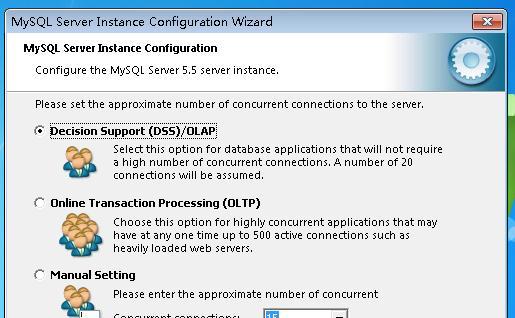
一:准备工作
在开始安装正版Win7系统之前,首先要确保您已经购买了合法的授权,并获得相应的安装光盘或USB启动盘。
二:备份重要数据
在安装新系统之前,务必备份您电脑中的重要数据。这可以通过将文件复制到外部硬盘或云存储中完成,以防止数据丢失。
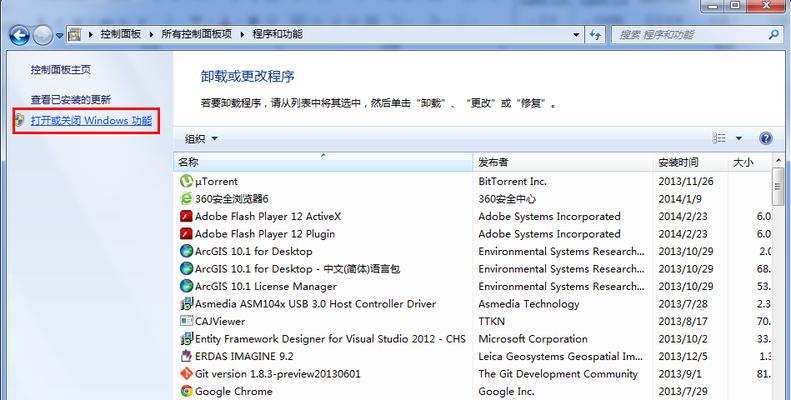
三:设置BIOS启动顺序
进入计算机的BIOS设置,将启动顺序设置为首先从光盘或USB启动盘启动。这样可以确保系统能够从安装介质启动。
四:插入安装光盘或USB启动盘
将Win7系统安装光盘或USB启动盘插入计算机,并重新启动电脑。系统会自动从安装介质启动,进入安装界面。
五:选择语言和时间
在安装界面中,选择您所需要的语言和地区时间,并点击下一步继续安装。
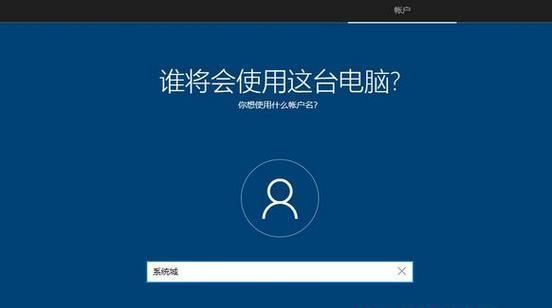
六:接受许可协议
仔细阅读并接受Win7系统的许可协议。只有在接受协议后,才能继续进行安装。
七:选择安装类型
根据您的需求,选择适合的安装类型。如果您想保留原有文件和设置,选择“升级”。如果您想进行全新的安装,选择“自定义”。
八:选择安装位置
对于自定义安装类型,选择要安装Win7系统的磁盘分区,并点击下一步。请确保选择正确的分区,以防止数据丢失。
九:等待安装完成
系统会自动进行文件拷贝和配置,这个过程可能需要一些时间。请耐心等待,直到安装过程完成。
十:设置用户名和密码
在安装完成后,系统会要求您设置一个用户名和密码。确保您设置的密码足够强壮,并且记住它,以方便以后的登录和操作。
十一:选择网络类型
根据您的网络需求,选择家庭、工作或公共网络类型。这将根据您的选择设置适当的网络安全和共享选项。
十二:更新系统
安装完成后,立即连接到互联网,并通过WindowsUpdate更新系统。这将确保您安装的是最新的补丁和安全更新。
十三:安装驱动程序
访问计算机制造商的官方网站,下载并安装适合您电脑型号的驱动程序。这将确保您的电脑硬件能够正常工作。
十四:安装常用软件
根据自己的需求,安装一些常用的软件,如办公套件、浏览器、音乐播放器等。这将提升您在Win7系统上的使用体验。
十五:
通过本教程,您已经成功安装了正版Win7系统。请记住,使用正版软件可以避免版权纠纷,并保证系统的稳定和安全。在使用系统时,始终保持更新,并定期备份重要数据,以免丢失。现在,您可以尽情享受Win7系统带来的便利和乐趣了。
通过本文,我们详细介绍了如何安装正版Win7系统。从准备工作到最后的设置和安装,每个步骤都进行了详细的说明。希望本文能够帮助您顺利完成安装,并享受正版Win7系统所带来的便利和乐趣。记住,正版软件是保障您计算机安全和版权合法的重要一步!




